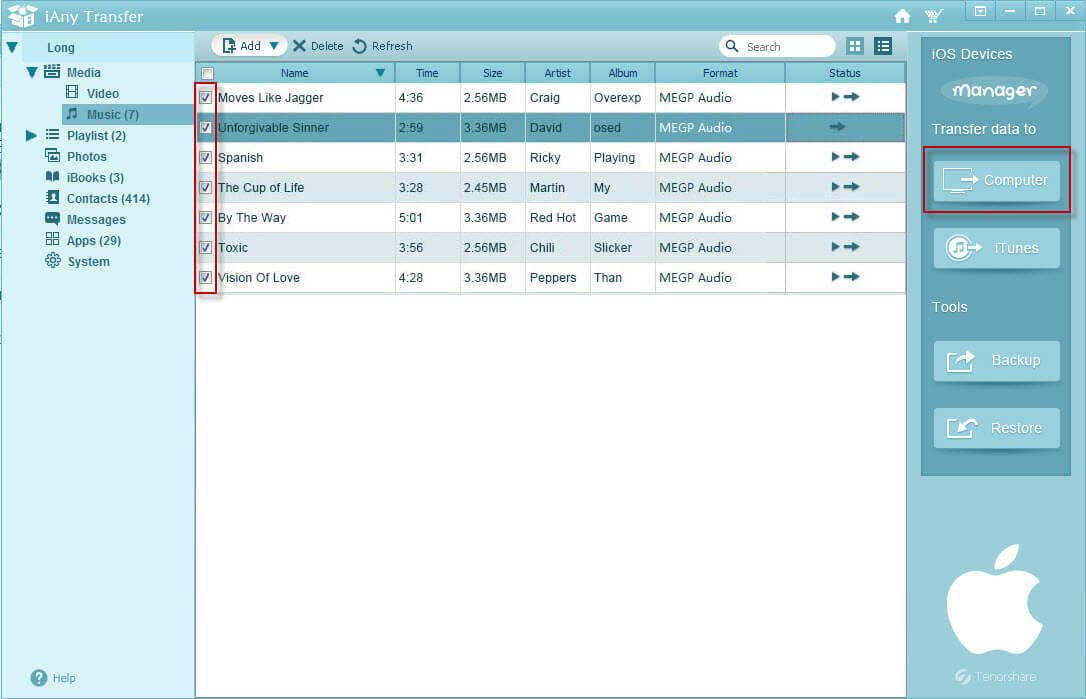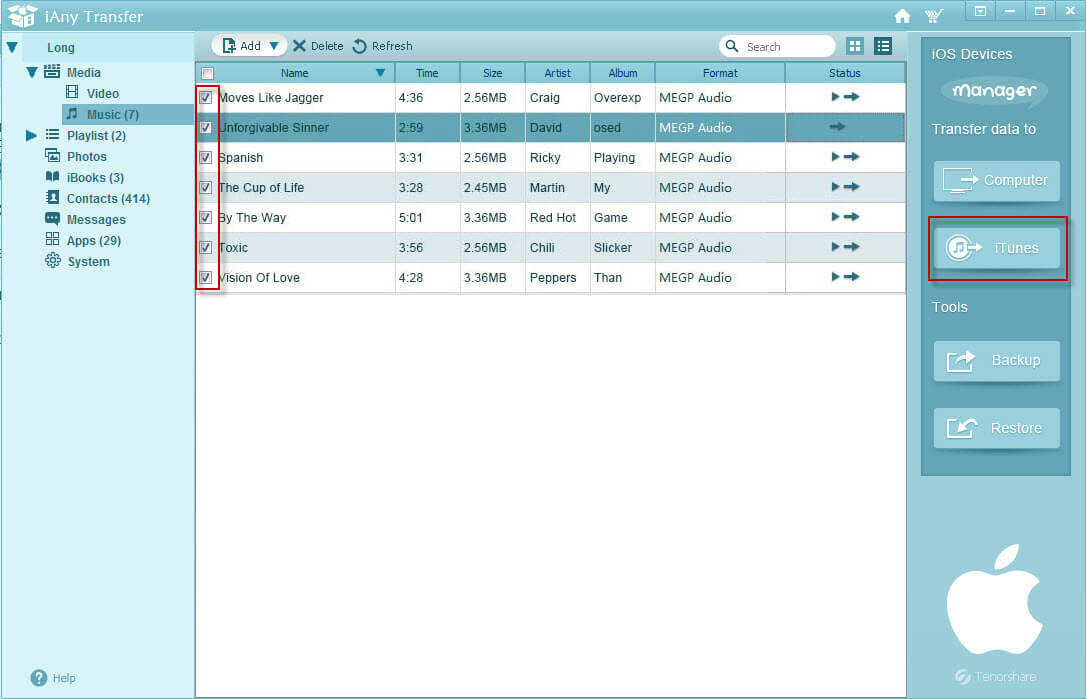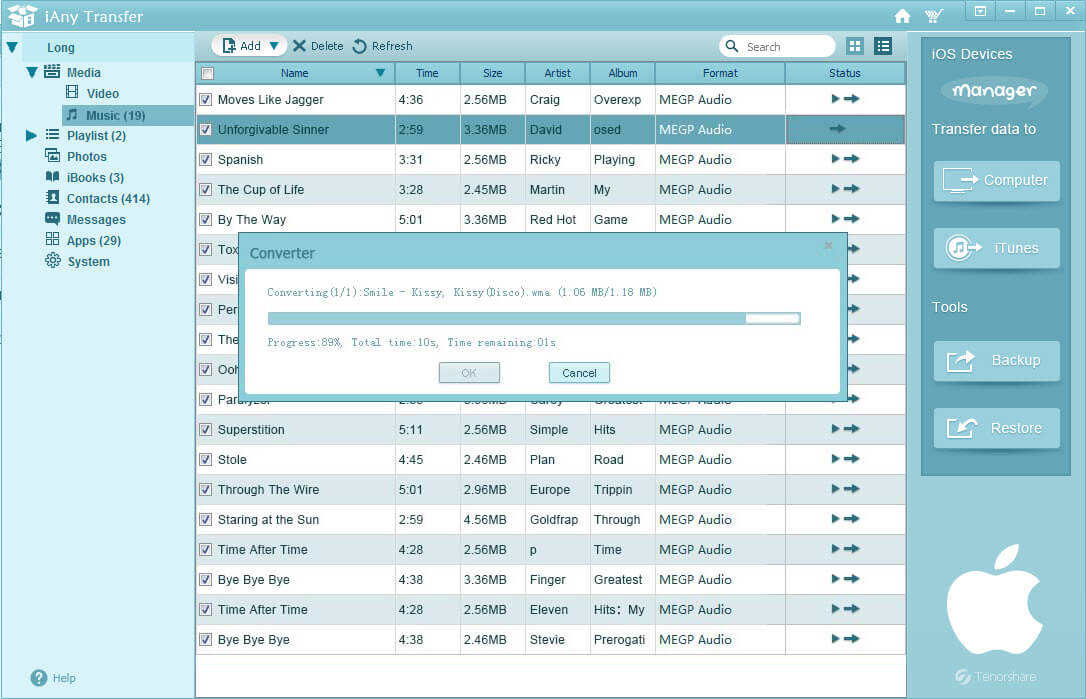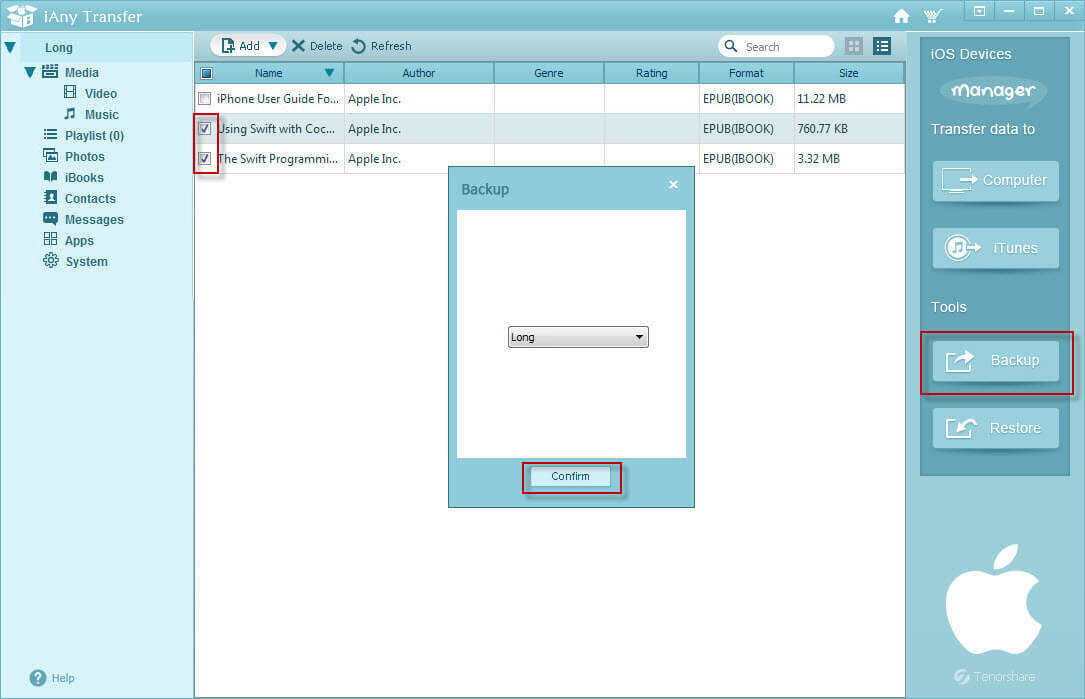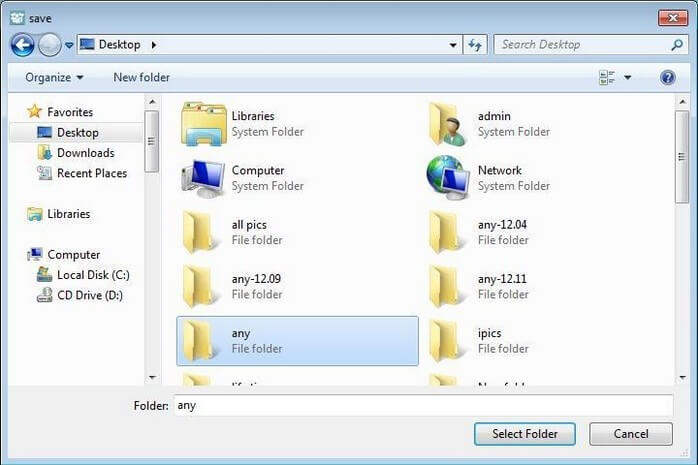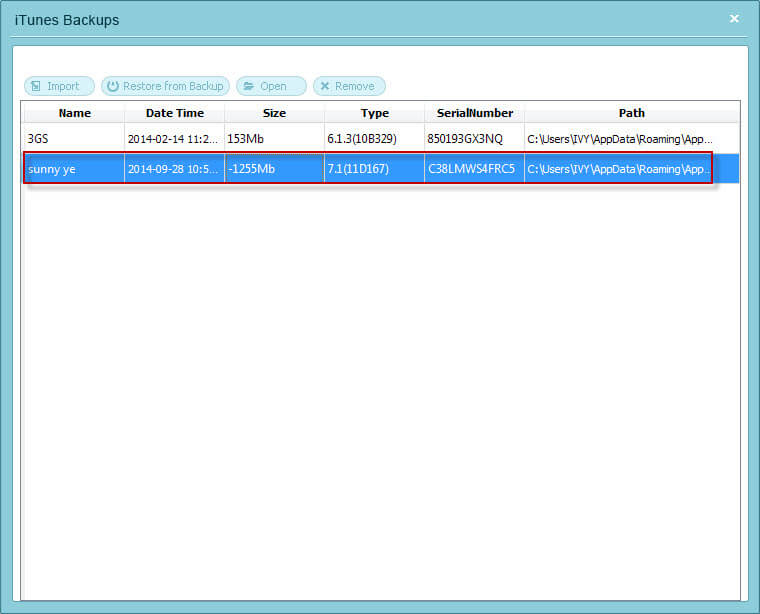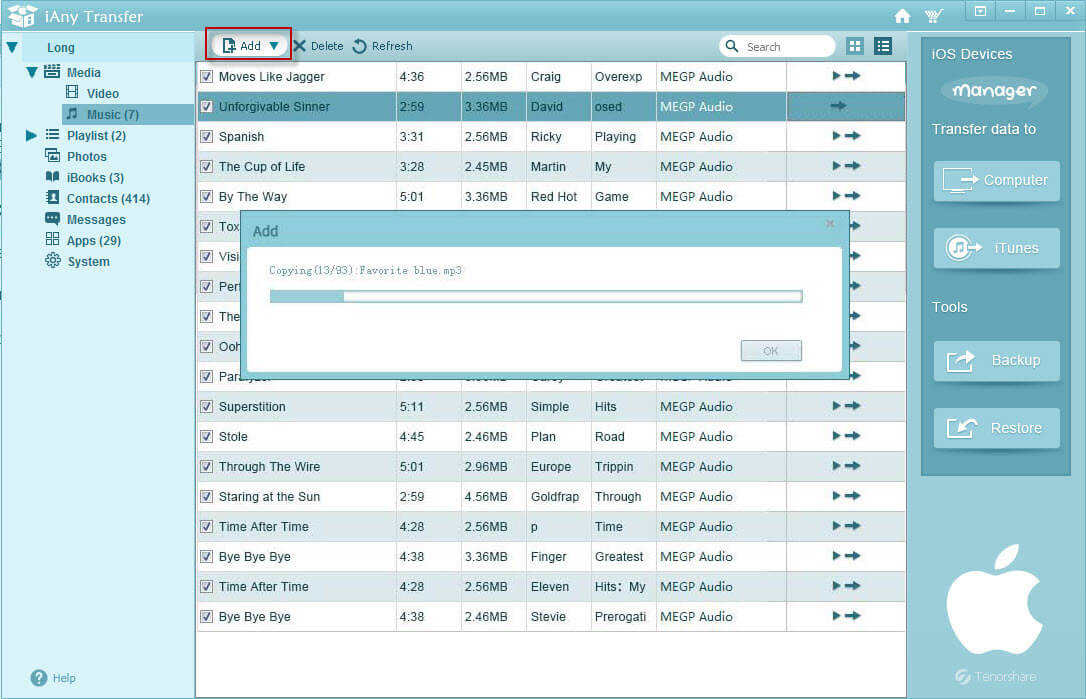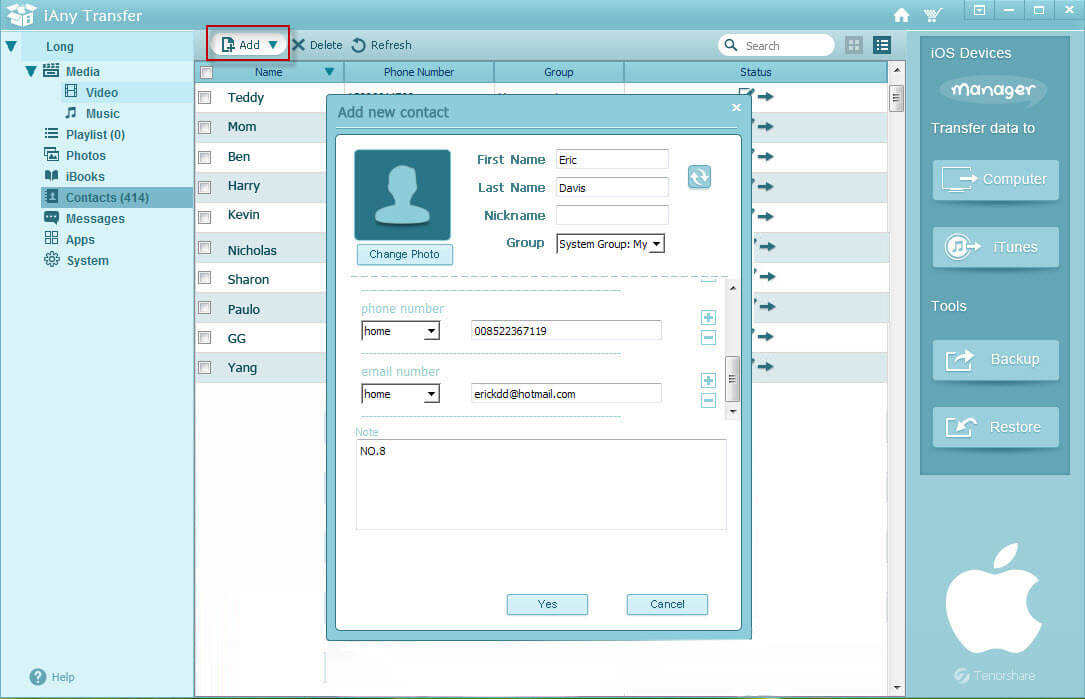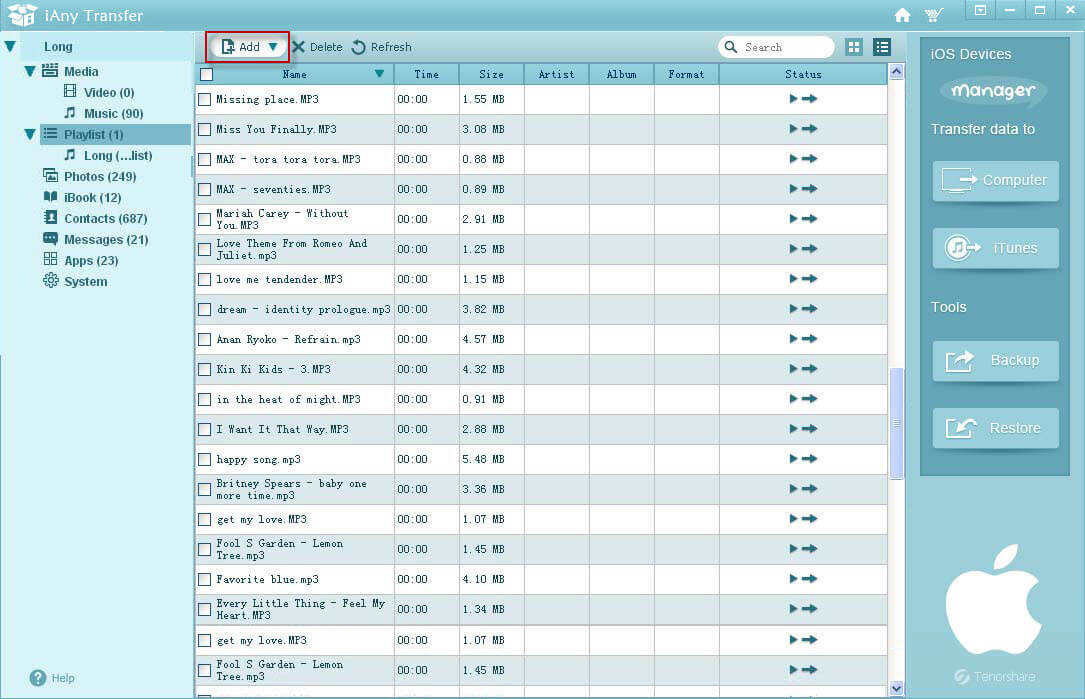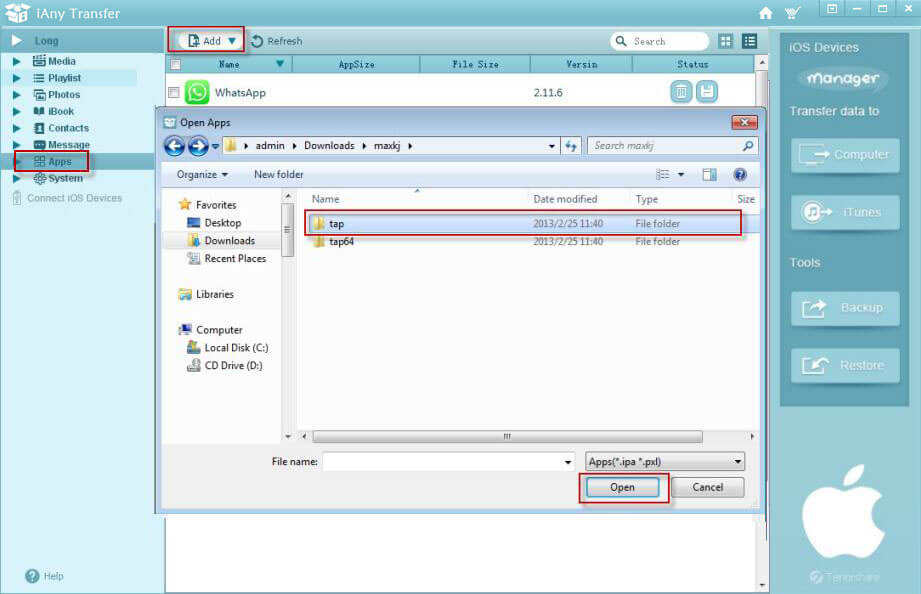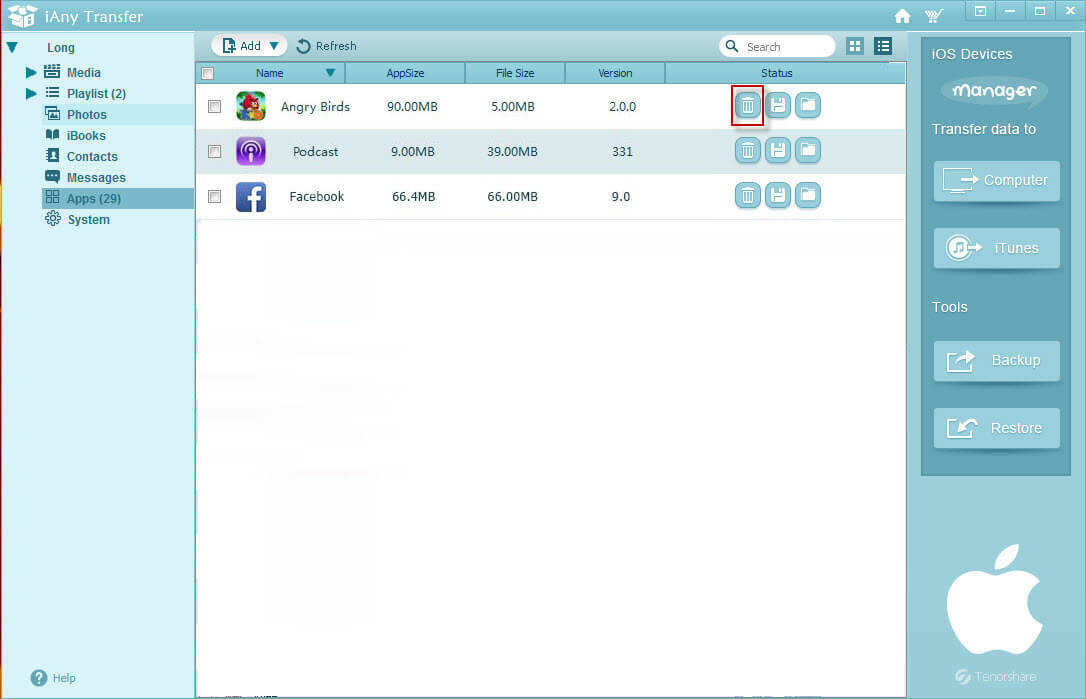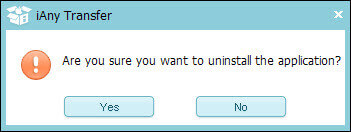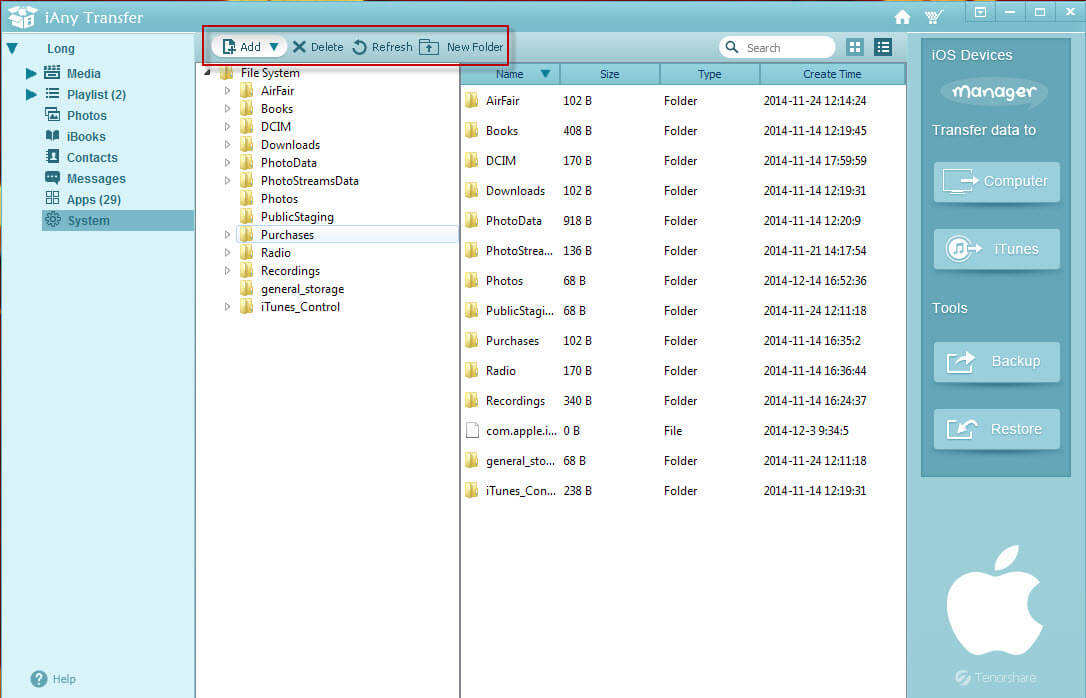Comment utiliser Transfert ìàñÿ
Tenorshare iAny Transfert est un outil idéal de transfert de l'iPhone pour les utilisateurs iOS de transférer ou convertir iOS données comme des photos, de la musique, des vidéos, des messages, des contacts, des playlists, podcasts, iTunes U, les applications et les iBooks et plus parmi les iPhone / iPad / iPod, iTunes et l'ordinateur. En outre, il est possible de sauvegarder et restaurer les données sur votre appareil. Vous pouvez également mange vos musique, photos, films, contacts, signets, applications, messages sur ordinateur grand écran.
Ce est le mode d'emploi détaillé de transfert Tenorshare ìàñÿ. Suivez les étapes.
Connectez votre iPhone, iPad ou iPod à votre ordinateur via un câble USB en premier. Ce logiciel fonctionne pour plusieurs appareils, donc connecter tous les périphériques que vous devez gérer. Cliquez sur "Trust" de laisser votre confiance de l'appareil cette ordinateur.

Ensuite, exécutez ce logiciel. Sélectionnez votre périphérique cible si vous avez connecté plusieurs périphériques à votre ordinateur. Les informations de votre appareil sera affiché dans le milieu: modèle, numéro de série, la version iOS, etc. Sur la gauche, tous les catalogues de fichiers sont répertoriés.

Ensuite, exécutez ce logiciel. Sélectionnez votre périphérique cible si vous avez connecté plusieurs périphériques à votre ordinateur. Les informations de votre appareil sera affiché dans le milieu: modèle, numéro de série, la version iOS, etc. Sur la gauche, tous les catalogues de fichiers sont répertoriés.
Partie 1: Transfert iPhone / iPad / iPod données à l'ordinateur
Partie 2: Transfert iPhone / iPad / iPod à iTunes données
Part 3: Transfer Data between iOS Devices
Partie 3: Sauvegarde de données de périphériques iOS
Partie 4: restaurer les données de sauvegarde
Partie 5: Gérer les fichiers sur iPhone / iPad / iPod - y compris des données de transfert de l'ordinateur pour iOS périphérique
Partie 1: Transfert iPhone / iPad / iPod données à l'ordinateur
- Étape 1. Pour transférer des données de l'appareil iOS à l'ordinateur, sélectionnez un type de fichier sur la gauche, ici, nous prenons la musique par exemple. Cliquez sur "Médias", puis "Musique". Et puis sélectionnez les fichiers que vous souhaitez exporter vers l'ordinateur. Cliquez sur "Ordinateur" sur le panneau droit.
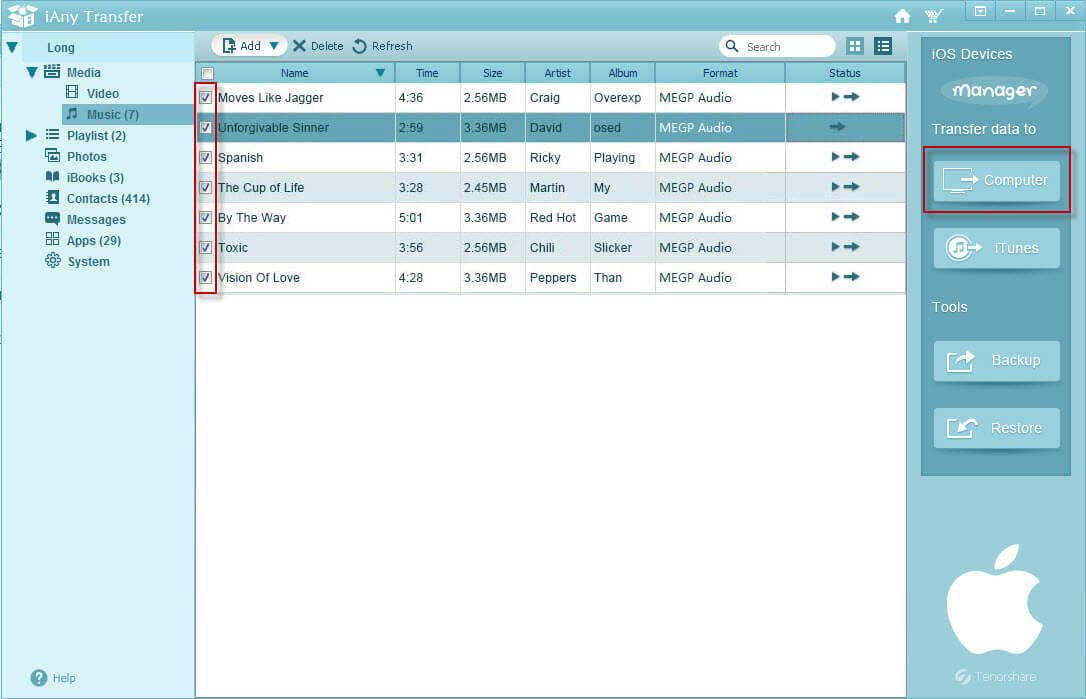
Étape 2. Dans la fenêtre pop-up, sélectionnez un chemin de sauvegarde sur votre ordinateur pour enregistrer les pistes transférées.
Remarque: Tout le contenu du texte comme des contacts, des signets, des messages texte peuvent être enregistrés dans les formats .txt, .xls, .xml; contacts peuvent également être enregistrés sous forme de fichiers vCard / VCF. Tous les médias comme des photos, des vidéos, de la musique sont dans leur format d'origine sans perte de qualité.

Partie 2: Transfert iPhone / iPad / iPod à iTunes données
- Étape 1. Pour transférer des données de l'appareil iOS à la bibliothèque iTunes, sélectionnez un type de fichier sur la gauche et les fichiers que vous voulez dans le milieu et cliquez sur le bouton "iTunes" sur le panneau droit.
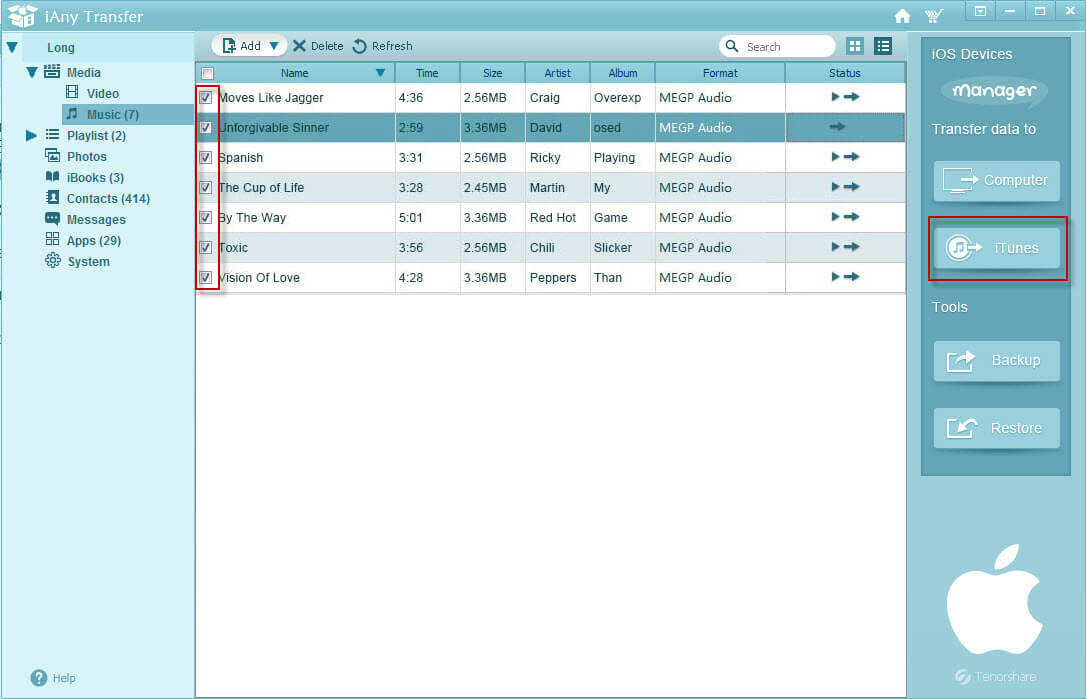
- Étape 2. Puis transfert ìàñÿ va commencer le processus de transfert.
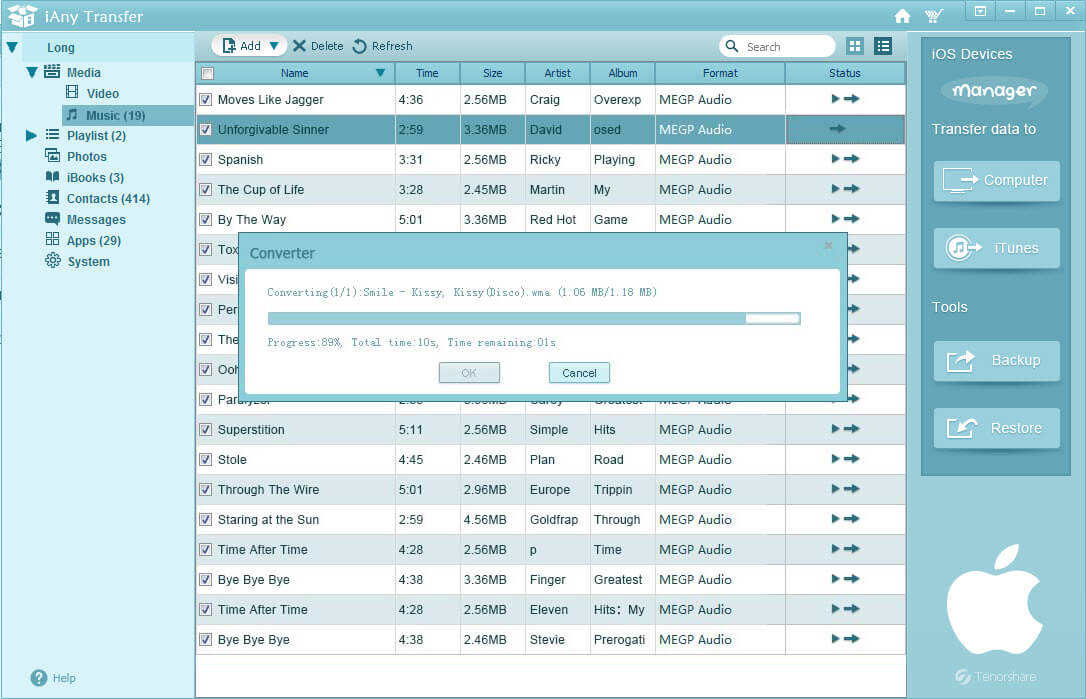
Part 3: Transfer Data between iOS Devices
- Step 1. Select the device you'd like to transfer data from as the target device, select one file type on the left and the contents you want to transfer in the middle. And click the "iDevices" button on the right side.
- Step 2. In the pop-up window, select the source device which you want to transfer data from, and the target device which you want to transfer data to. Click the iTunes logo button in the lower right corner and it will start the transfer process.
Partie 3: Sauvegarde de données de périphériques iOS
- Étape 1. Pour sauvegarder vos données iPhone / iPad / iPod, sélectionnez un type de fichier, puis les fichiers que vous souhaitez sauvegarder et cliquez sur le "Backup" dans le menu contextuel.
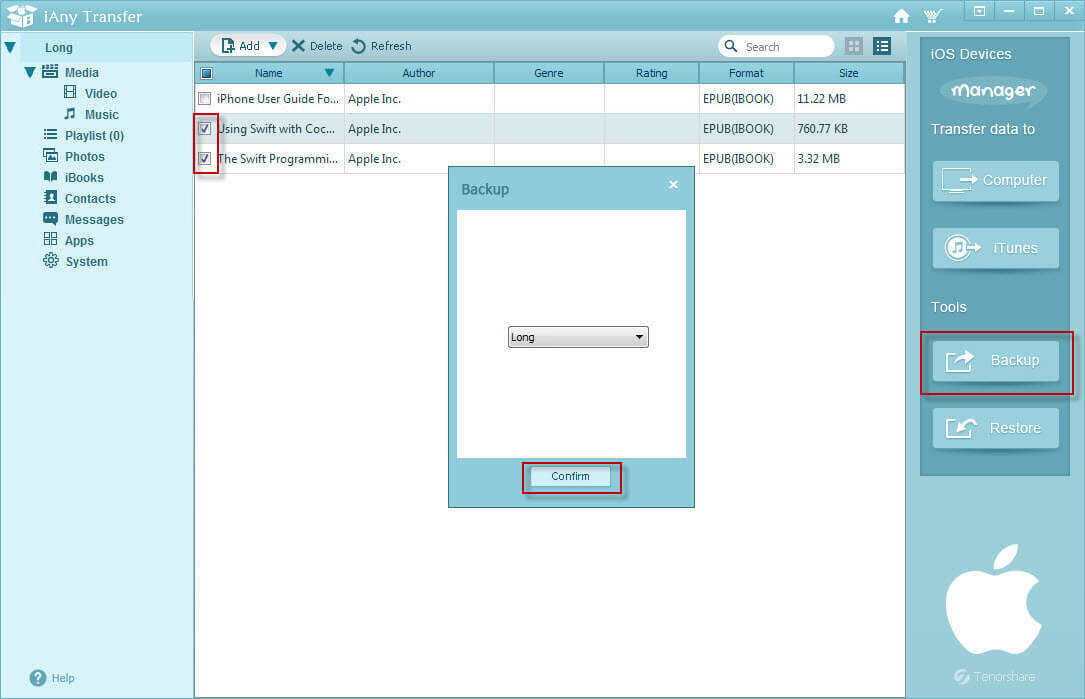
- Étape 2. Dans la fenêtre pop-up-fenêtre, sélectionner un dossier approprié pour enregistrer les fichiers sauvegardés. Après le processus de sauvegarde se termine, vous êtes autorisé à ouvrir le dossier ou cliquez sur "OK" pour terminer la sauvegarde. Les données seront sauvegardées dans un fichier illisible. Dépassement iTunes, il peut garder tout le fichier de sauvegarde chaque fois que vous avez créé, au lieu de la plus récente.
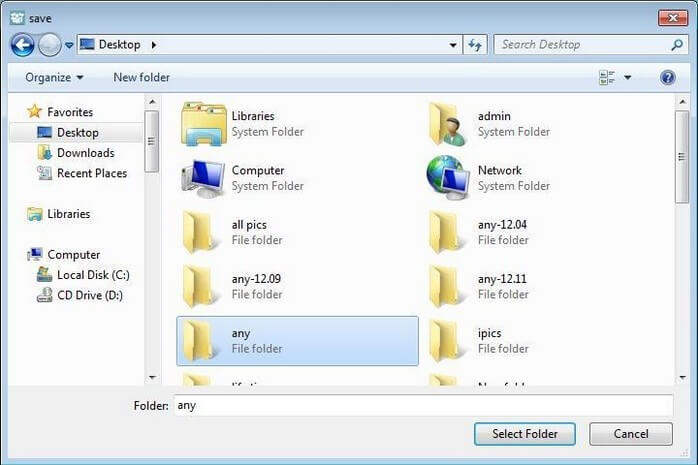
Partie 4: restaurer les données de sauvegarde
- Étape 1. Vous pouvez sélectivement restaurer les données de la sauvegarde que vous avez utilisé Transfert ìàñÿ de faire, ou de la sauvegarde iTunes. Sur la liste de droite, cliquez sur le bouton "Restaurer".
- Étape 2. Dans la fenêtre pop-up, sélectionnez le fichier de sauvegarde exacte que vous souhaitez restaurer à partir. Cliquez sur "OK" dans la fenêtre pop-up suivante pour confirmer et démarrer le processus de restauration.
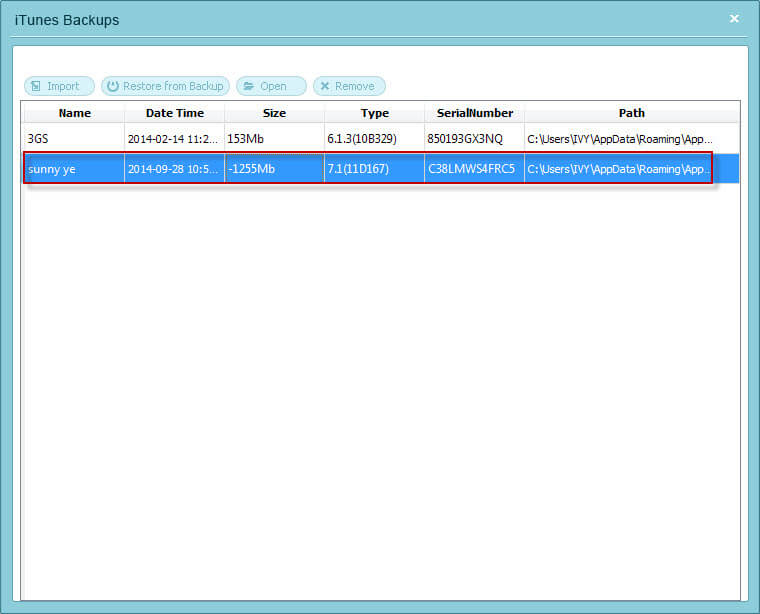
- Étape 3. Après les finitions de restauration, cliquez sur "Ok".
Partie 5: Gérer les fichiers sur iPhone / iPad / iPod - y compris des données de transfert de l'ordinateur pour iOS périphérique
Comment importer / Supprimer des médias du PC vers iPhone / iPad / iPod?
Pour importer de la musique, des vidéos, des photos sur iPhone / iPad / iPod, sélectionner le type de fichier correspondant et cliquez sur "Ajouter" pour ajouter des fichiers sur votre ordinateur. Ensuite, tous les fichiers ajoutés sont synchronisés avec votre appareil instantanément. Pour les fichiers vidéo et audio incompatibles, ce logiciel vous permet de convertir les fichiers aux formats compatibles iOS pendant le transfert.
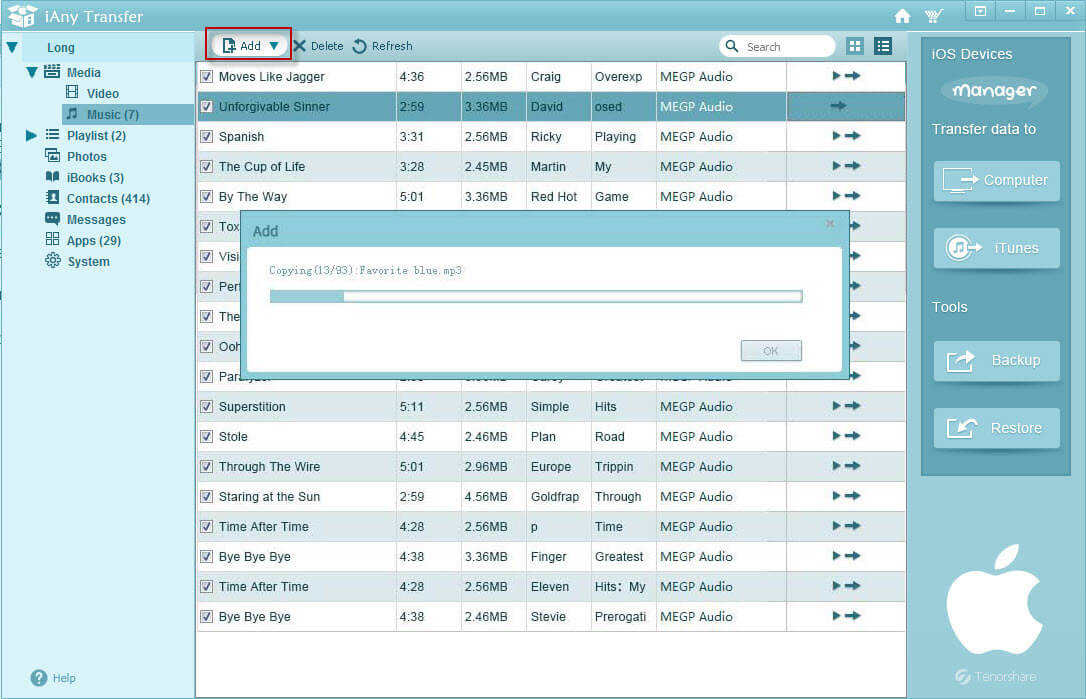
Pour supprimer des vidéos, de la musique, il suffit de sélectionner le fichier que vous souhaitez supprimer et cliquez sur "Supprimer" dans le menu du haut.
Comment ajouter / supprimer / modifier des contacts, signets, iBooks à l'iPhone / iPad / iPod via un ordinateur?
Pour ajouter des contacts: Cliquez sur "Contacts" sur la gauche, et cliquez sur "Ajouter" pour ajouter des informations de contact, y compris le nom, le groupe, numéro de téléphone, numéro de messagerie, etc. Cliquez sur "Oui" pour confirmer. Les contacts sont synchronisés avec votre appareil.
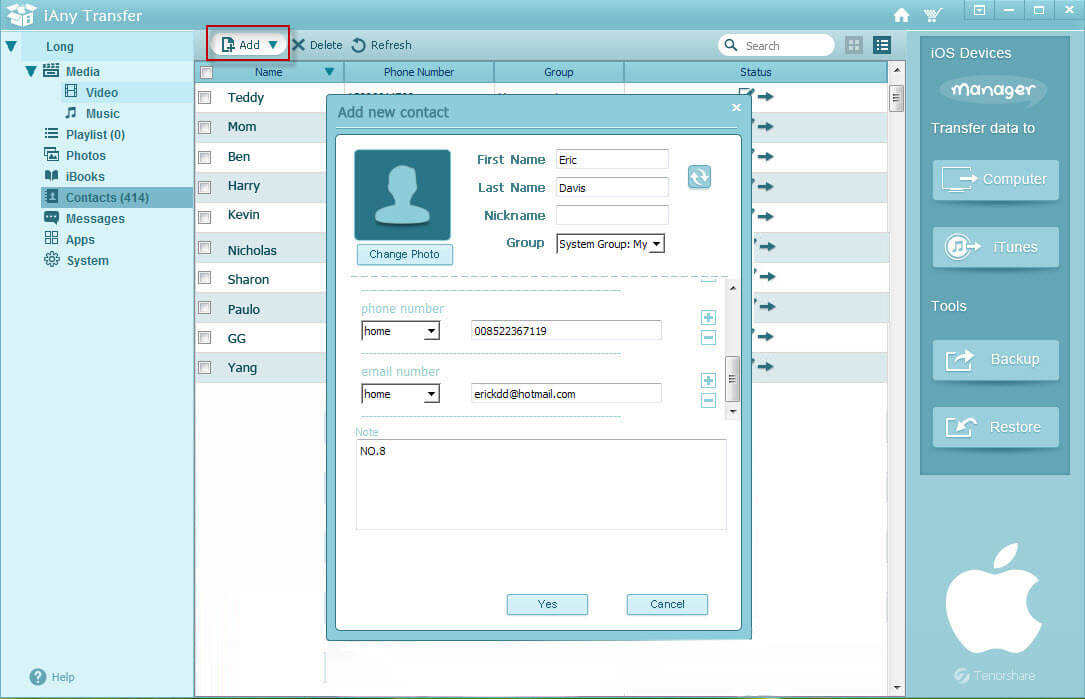
Pour supprimer des contacts: Cliquez sur "Contacts" sur la liste des catégories, et sélectionnez le contact que vous souhaitez supprimer et cliquez sur "Supprimer". Ensuite, vous recevrez une fenêtre pop-up, cliquez simplement sur Oui pour confirmer la suppression.

Pour modifier les contacts: Cliquez sur "Contacts" sur la gauche, et sélectionnez un contact et cliquez sur l'icône de stylo pour le modifier.
To add bookmarks, click "Bookmarks" on the left, and click "Add" to add bookmarks: name and URL.
To delete bookmarks, click "Bookmarks" on the left, and select the bookmark you'd like to delete and click "Delete".
To edit bookmarks: Click "Bookmarks" on the left, and select one bookmark and click the pen icon to edit it.
Pour ajouter iBooks, cliquez sur "Signets" sur la gauche, et cliquez sur "Ajouter" pour importer le fichier PDF ou un fichier EPUB.

Pour supprimer iBooks, cliquez sur "iBook" sur la gauche, et sélectionnez le fichier de fichier PDF ou EPUB vous souhaitez supprimer et cliquez sur "Supprimer".
Comment gérer vos playlists?
Pour ajouter une liste de lecture, cliquez sur "Playlist" sur la gauche et cliquez sur "Ajouter Playlist" pour ajouter une nouvelle liste de lecture.
Pour modifier playlist, cliquez sur "Ajouter" pour ajouter des chansons à cette playlist.
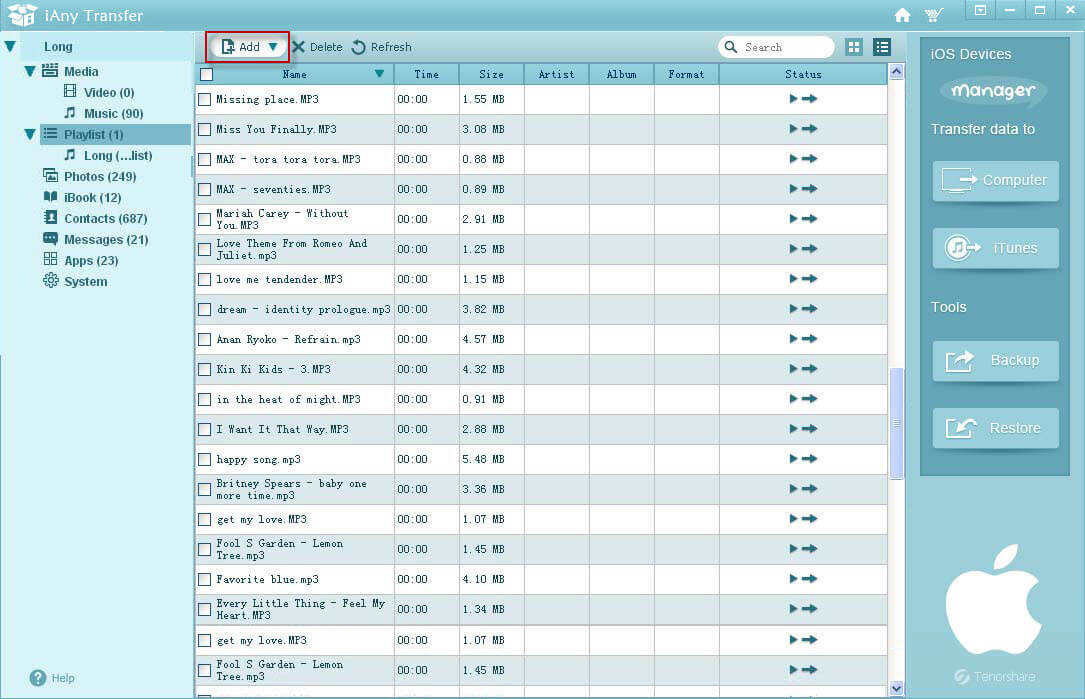
Comment installer et désinstaller les applications via un ordinateur?
Pour installer des applications, cliquez sur "Ajouter" pour charger .ipa ou .pxl fichier enregistré sur votre ordinateur.
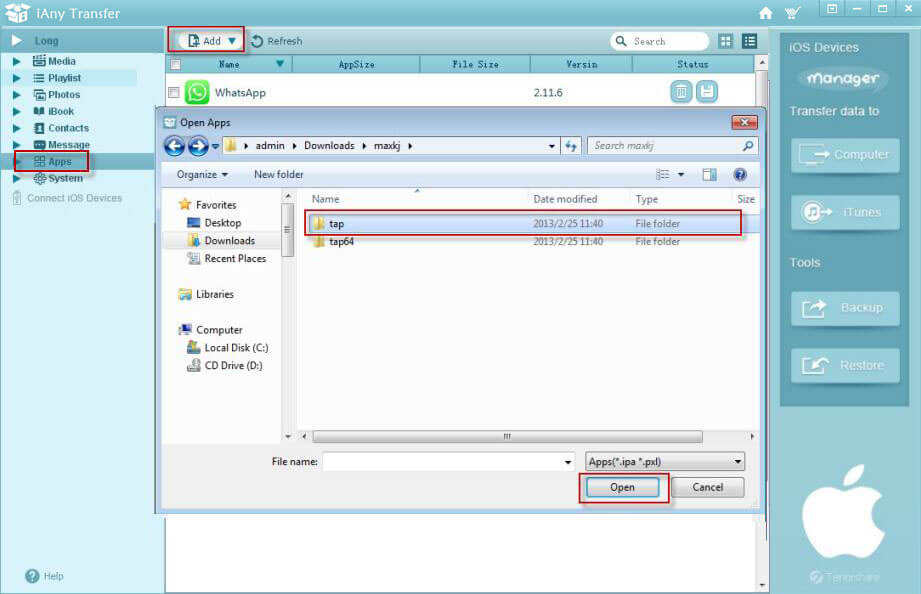
Pour désinstaller des applications, sélectionnez une application et cliquez sur l'icône de la corbeille.
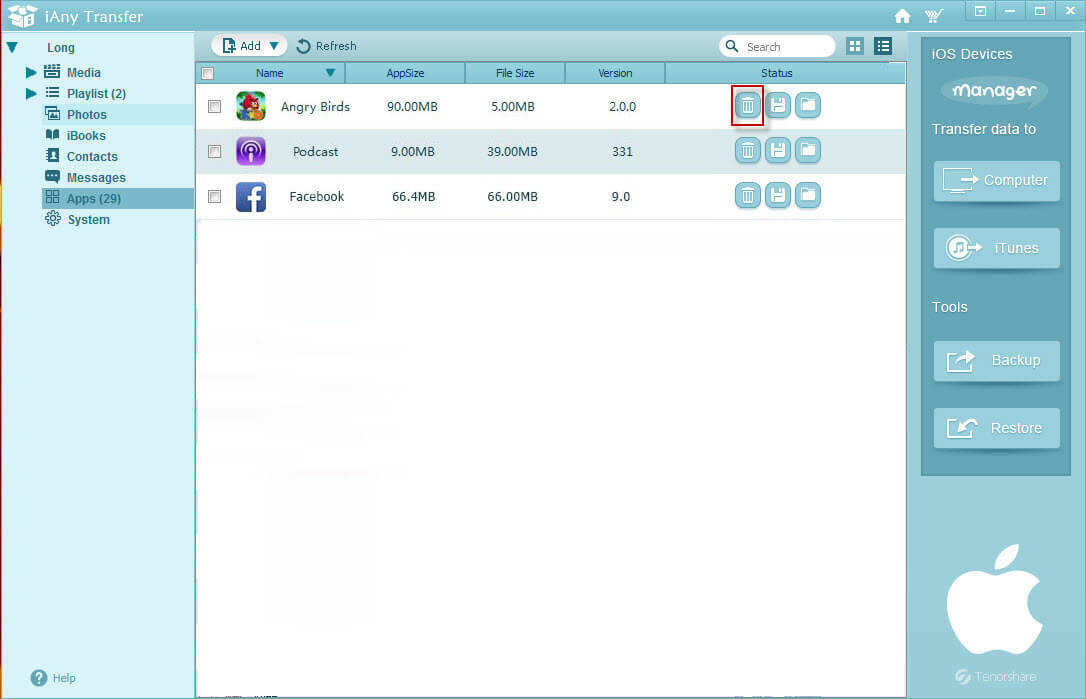
Ensuite, vous recevrez une fenêtre pop-up, cliquez sur Oui pour confirmer la désinstallation.
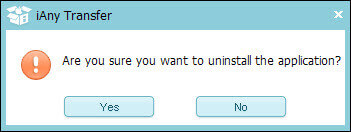
Comment afficher iPhone / iPad / iPod messages via un ordinateur?
Pour afficher les messages texte sur votre iPhone / iPad / iPod via ordinateur, sélectionnez "Messages", tous les messages sont affichés. Cliquez sur le contact et tous les messages de ce contact se affichent sur la droite. Faites défiler vers le bas et à lire tous les messages.

Comment accéder au système de fichier pour iPhone / iPad / iPod?
Pour accéder au système de fichier pour vos appareils iOS, sélectionnez "Système" sur la gauche et tout le contenu sur votre appareil sera présenté intuitivement à vous dans un tableau de bord organisée. Vous êtes autorisé à afficher, ouvrir, parcourir, ajouter, supprimer et exporter des documents et des fichiers à partir de votre appareil iOS.
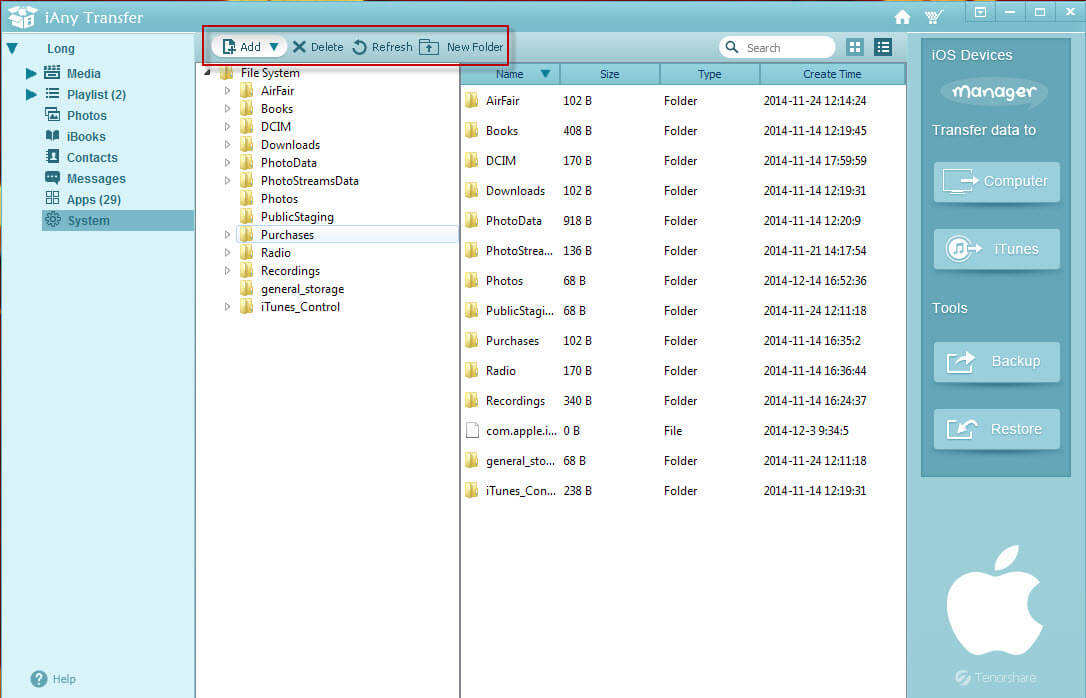
Les utilisateurs de iAny Transfer
Dépasse 134,341 dans le monde.